win10系统怎么禁止开机自动运行语音识别呢?不知道怎么操作,今天小白就为大家分享下win10禁止开机自动运行语音识别的操作方法.希望可以啊帮助你们~
近日有不少win10系统用户前来反映 , 自己的电脑win10语音识别无法禁用 , 这是怎么回事呢?用户并不知道如何操作 , 那么我们一起看看吧!今天小编和大家分享下详细操作方法 。
1、首先点击开始菜单 , 再点击控制面板进入 。
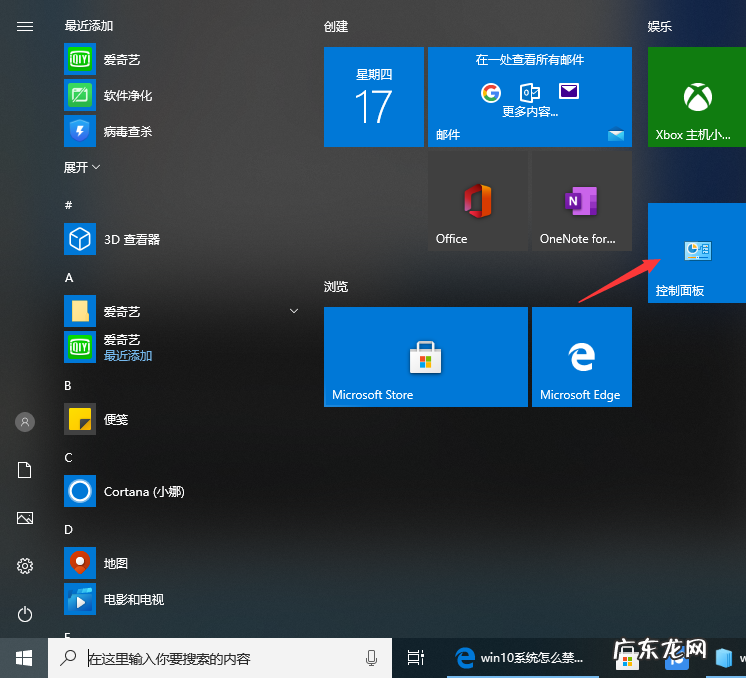
文章插图
2、将上方的查看方式改为“大图标” , 点击语言识别即可 。
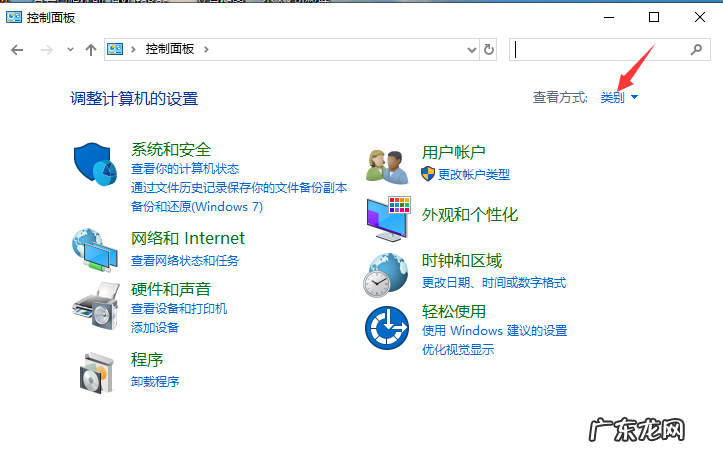
文章插图
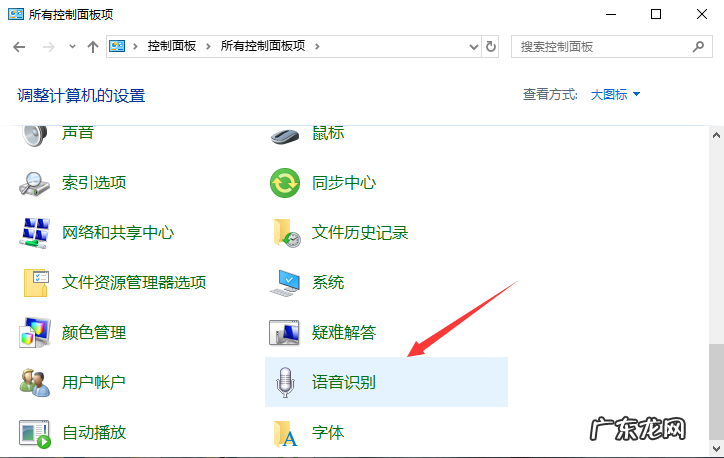
文章插图
3、之后再点击左侧的高级语言选项 , 再打开的语言窗口中 , 取消勾选启动时运行语言识别 , 最后点击确定 。
【win10关闭正在运行程序 win10系统怎么禁止开机自动运行语音识别】
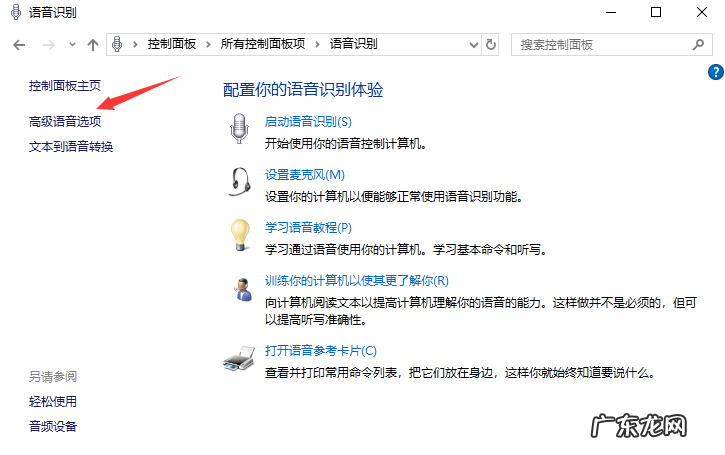
文章插图
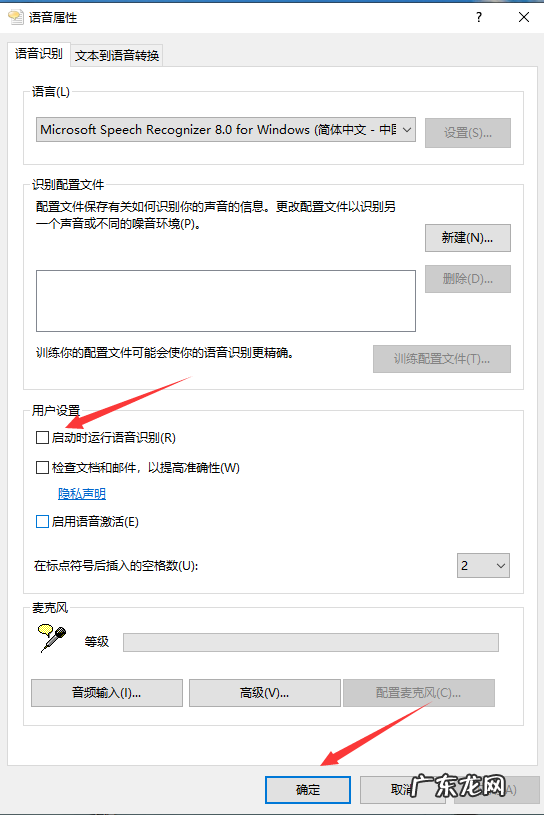
文章插图
以上内容就是小编教大家“win10系统怎么禁止开机自动运行语音识别”的修复方法 , 感谢大家的观看 , 喜欢的记得收藏 。
- win10单孔耳机麦克风 win10系统耳麦说话没声音怎么设置
- 血战上海滩放到全屏 win10血战上海滩怎么全屏
- windows10快捷键大全 Win10如何屏蔽ALT+TAB切换快捷键
- 对眼睛最好的电脑屏幕保护色 win10系统眼睛保护色怎么操作
- 无线鼠标键盘没反应怎么办 win10系统无线鼠标左键不灵光如何解决
- win10看不到共享的电脑 win10看不到共享电脑怎么办
- 苹果电脑装windows系统 哪里可以进行win10系统下载
- win10突破校园网限速WiFi win10突破校园网限速的方法
- win10重装系统后进不去系统 win10所有游戏都进不去怎么办
- Win10系统如何设置拦截广告 win10qq聊天广告怎样拦截
特别声明:本站内容均来自网友提供或互联网,仅供参考,请勿用于商业和其他非法用途。如果侵犯了您的权益请与我们联系,我们将在24小时内删除。
